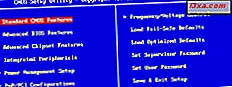Windows Phone-operativsystemet har en vakker låseskjerm som kan tilpasses for å legge til begge varsler og nyttig informasjon. Men for noen mennesker er tilpasningsalternativene ikke nok, og de vil ha enda mer personalisering. Derfor har Microsoft gitt ut en beta-versjon av deres Live Lock Screen- app for Windows Phone 8.1 Denne appen erstatter standard låseskjermen med en ny som kan tilpasses på flere måter. La oss ta en grundig titt på Live Lock Screen- appen, lære hvordan den fungerer og hvordan du konfigurerer den.
Hvorfor bruke Live Lock Screen App for Windows Phone?
Live Lock Screen er en ny måte å personliggjøre og har følgende funksjoner:
- Et sett med seks temaer, hver med sitt eget forskjellige layout. Datoen, klokkeslettet og alle de vanlige varslene vises og plasseres annerledes, avhengig av temaet du velger.
- Du kan velge bakgrunnen som brukes til låseskjermen og hvor ofte de endres.
- Hvert tema har en vakker kort animasjon som utløses når du låser opp Windows Phone.
Som en beta-versjon har appen også en "mørk side" til den: Noen brukere har rapportert lags når de låser opp Windows-telefonene. Deres smarttelefoner tok lengre tid å låse opp enn når de ikke brukte denne appen. Dette problemet kan også påvirke deg før Microsoft løser en ny versjon som løser dette problemet.
Hvor skal du få Live Lock Screen App for Windows Phone?
Nedlasting og installering av Live Lock Screen- appen er gjort fra Windows Phone Store . Du kan enten søke etter det i butikken, eller du kan klikke denne lenken: Live Lock Screen Beta.

Hvis du trenger en rask påminnelse om hvordan du finner apper i Windows Phone Store, laster du ned og installerer dem. Les denne artikkelen: Slik finner du, laster ned, installerer og fjerner apper i Windows Phone.
Slik konfigurerer du Live Lock Screen App?
Når du har installert appen for Live Lock Screen, går du til Applikasjonsvisning på Windows Phone og starter appen.

Når du åpner den for første gang, blir du spurt om du vil bruke den til å stille inn låseskjermen til Windows Phone. Pek på ja .

Appen er lastet, og du får se tema- delen. Disse temaene er design som kan brukes til å vise data på låseskjermen. I den første versjonen av denne appen er det bare seks temaer tilgjengelig. Du kan kombinere dem med bilder, live data og varsler for å lage alle slags interessante låseskjermer.
Trykk på temaet du vil bruke til låseskjermbildet for å velge det. Temaet du velger er omgitt av en hvit ramme.

Under temaavsnittet finner du en bryter som heter "Bruk Bing Bilder". Hvis du aktiverer det, laster Windows Phone hver dag "Bing-bildet av dagen" og bruker det som bakgrunn for låseskjermbildet. Ganske pent, tror du ikke?

Hvis du vil bruke dine egne bilder som bakgrunn for låseskjermen, må du sette "Bruk Bing Images" -bryteren til Av og gå til neste avsnitt: "Velg bakgrunnen".

For å endre eksisterende bakgrunnsbilde, trykk på miniatyrbildet. For å legge til en ny, trykk på pluss- knappen. En ny skjerm vises der du velger hvilken type bakgrunn du vil bruke. Du har følgende alternativer:
- Lås bakgrunner - du kan velge et bilde fra et sett med standardbakgrunner som følger med appen og Windows Phone.
- Mine bilder - Bildernappen er åpnet, og du kan velge en av bildene dine. Du kan også ta et nytt bilde eller velge bilder fra OneDrive eller Facebook . Etter at du har valgt et bilde, må du beskjære det slik at dets dimensjoner samsvarer med smarttelefonens oppløsning. Dra og endre størrelsen på bildet ditt til det ser bra ut og klikk deretter på beskjære .
- Min aksentfarge - legger til en enkel bakgrunn med aksentfarge du har angitt for Windows Phone.

Du kan legge til så mange bakgrunnsbilder som du ønsker. Hvis du på et tidspunkt vil sette inn en annen bakgrunn som den første, trykk og hold den på et øyeblikk. En kontekstuell meny vises, som inkluderer et alternativ som heter "Flytt til først" . Trykk på den og at bakgrunnen lastes først.

Den samme menyen kan brukes når du vil fjerne en bakgrunn fra listen, eller når du vil fjerne alle bakgrunnene fra listen.
Den siste delen av Live Lock Screen- appen heter "Endre bakgrunnene dine" .

Trykk på den, og du kan velge hvor ofte bakgrunnen endres på Windows Phone låseskjerm. Dine valg er: "Hver time", "Hver 4. time", "Hver 12. time", Daglig og Aldri .

Velg det alternativet du foretrekker. Dine innstillinger blir lagret automatisk, og du trenger ikke å trykke på noen lagre- knapp.
Hvordan ser din låseskjerm ut når du bruker Live Lock Screen App?
Live Lock Screen vil automatisk endre låseskjermen din i henhold til innstillingene dine. Hvis du vil se hvordan det ser ut, låser du Windows Phone og låser opp det. Nedenfor kan du se et eksempel på en låsskjerm som vi opprettet med denne appen.

Vi likte å bruke denne appen fordi det hjalp oss med å tilpasse våre Windows-telefoner enda mer. Ja, det er noen quirks og feil her og der, men det er en veldig lovende app som vil gi enda mer personlighet til Windows Phone. Prøv det selv og gi oss beskjed om hva du synes om denne appen ved å bruke kommentarskjemaet nedenfor.